Comment savoir si mon PC ou ordinateur portable dispose d’une connexion Bluetooth facilement
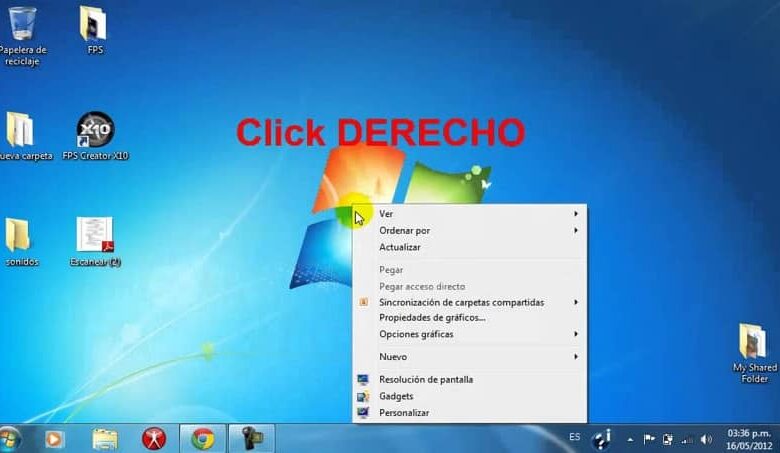
En tant qu’utilisateurs, nous devons très bien connaître nos appareils électroniques avant de les utiliser, cela doit être l’un de nos locaux. Mais la plupart du temps, nous l’acquérons et ensuite nous apprenons à l’utiliser. Mais ce n’est qu’une partie, car nous avons également besoin de connaître ses fonctions, ses connecteurs, etc. C’est pourquoi nous allons vous apprendre ci-dessous comment savoir si mon PC ou ordinateur portable dispose d’une connexion Bluetooth facilement.
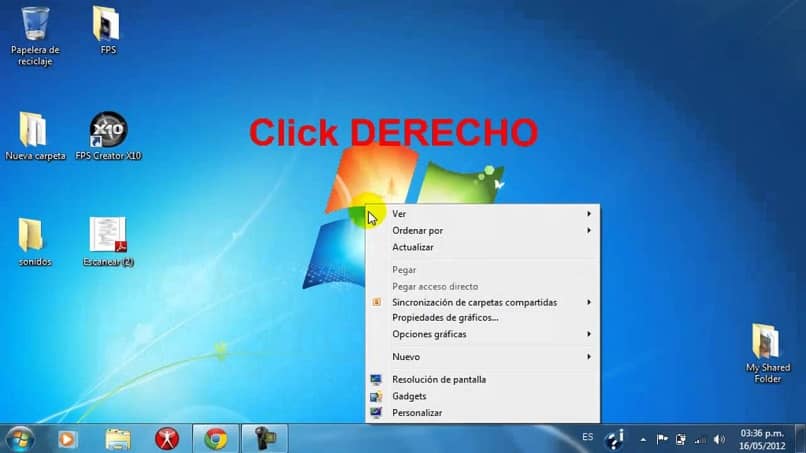
Comme nous l’avons déjà expliqué avec l’apparition de nouveaux appareils, il est un peu gênant de se connecter via des câbles. C’est pourquoi la mode est désormais de se connecter sans fil via Bluetooth. Mais pour cela, il est nécessaire de savoir si mon ordinateur portable ou mon PC a cet appareil intégré dans son matériel.
Ce type d’analyse est nécessaire pour la réaliser pour savoir ce que notre équipement informatique a à votre disposition et ainsi savoir à quoi s’attendre en cas d’éventualité. Nous avons déjà parlé dans d’autres tutoriels, de ce que vous devez faire dans les cas où l’icône du périphérique Bluetooth n’apparaît pas dans Windows 10 et comment l’activer .
Comment savoir si mon PC ou ordinateur portable dispose d’une connexion Bluetooth facilement
De nos jours, il est très courant de voir comment ils utilisent ce moyen de connexion sans fil pour partager des vidéos, de la musique, des photos et même des fichiers texte. Et nous aimerions pouvoir nous connecter de cette manière avec nos ordinateurs portables, à un, deux ou plusieurs appareils Bluetooth , sans utiliser de câbles USB gênants. Mais il faut d’abord savoir si nos ordinateurs ont ce type de connexion.
L’exécution de cette procédure est très simple et dans ce tutoriel, nous vous dirons ce que vous devez faire pour connaître ces informations. Nous vous expliquerons en détail les étapes à suivre en fonction du système d’exploitation que vous utilisez. Soit le système Windows quelle que soit la version et le système d’exploitation Mac OS, alors commençons.
Comment savoir si mon PC ou ordinateur portable dispose d’une connexion Bluetooth sous Windows
Avant de commencer, vous devez savoir si vous avez un PC ou un ordinateur portable moderne, il est presque certain que vous avez ce périphérique de connexion sans fil intégré à l’équipement. Mais il est toujours bon de vérifier non seulement que vous l’avez, mais aussi qu’il est actif. Voyons donc ce que vous devez faire pour cette vérification ci-dessous.
Ces étapes sont très simples, tout d’abord, assis devant votre PC ou ordinateur portable, vous devez aller sur le bouton Démarrer de Windows et cliquer et dans le menu qui apparaît, vous devez rechercher l’option Panneau de configuration. Si dans votre cas vous avez Windows 8, vous devez taper panneau de configuration dans la barre de recherche pour afficher cette fenêtre.
Une fois cette fenêtre ouverte, vous devriez rechercher l’option suivante qui est le Gestionnaire de périphériques. Nous serons maintenant devant une nouvelle fenêtre et nous y verrons les différents adaptateurs, contrôleurs et les différentes unités qui composent mon équipe. Si nous avons un appareil Bluetooth , il devrait apparaître dans cette liste.
Vous devez rechercher très attentivement, pour pouvoir trouver cet appareil, une fois que vous l’avez localisé, cliquez dessus pour vérifier qu’il est actif. Dans le cas où vous ne l’avez pas, vous devez acheter un module Bluetooth qui se connectera à votre ordinateur via les ports USB.
Comment savoir si mon PC ou ordinateur portable dispose d’une connexion Bluetooth sur un Mac
Dans ces équipements, il est beaucoup plus facile de savoir si nous avons cette technologie, mais dans les équipements de marque Apple , ils proviennent déjà de l’usine. Mais il est bon de savoir si nous avons Bluetooth ou non , alors nous devons faire ce qui suit en principe nous irons dans le menu principal. Et nous allons cliquer sur l’option trouvée en anglais À propos de ce Mac.

Cette action générera un menu déroulant dans lequel nous sélectionnerons l’option Plus Indo . Et comme dans le cas de Windows, nous entrerons dans une fenêtre contenant toutes les informations détaillées sur notre ordinateur.
Les informations que nous recherchons doivent se trouver dans cette fenêtre et dans le cas où nous n’avons pas de Bluetooth , nous devons utiliser un adaptateur que nous allons connecter via un port USB.




